Visualización de las fotos en un mapa – Sony XPeria XZ F8331 Manual del usuario
Página 116
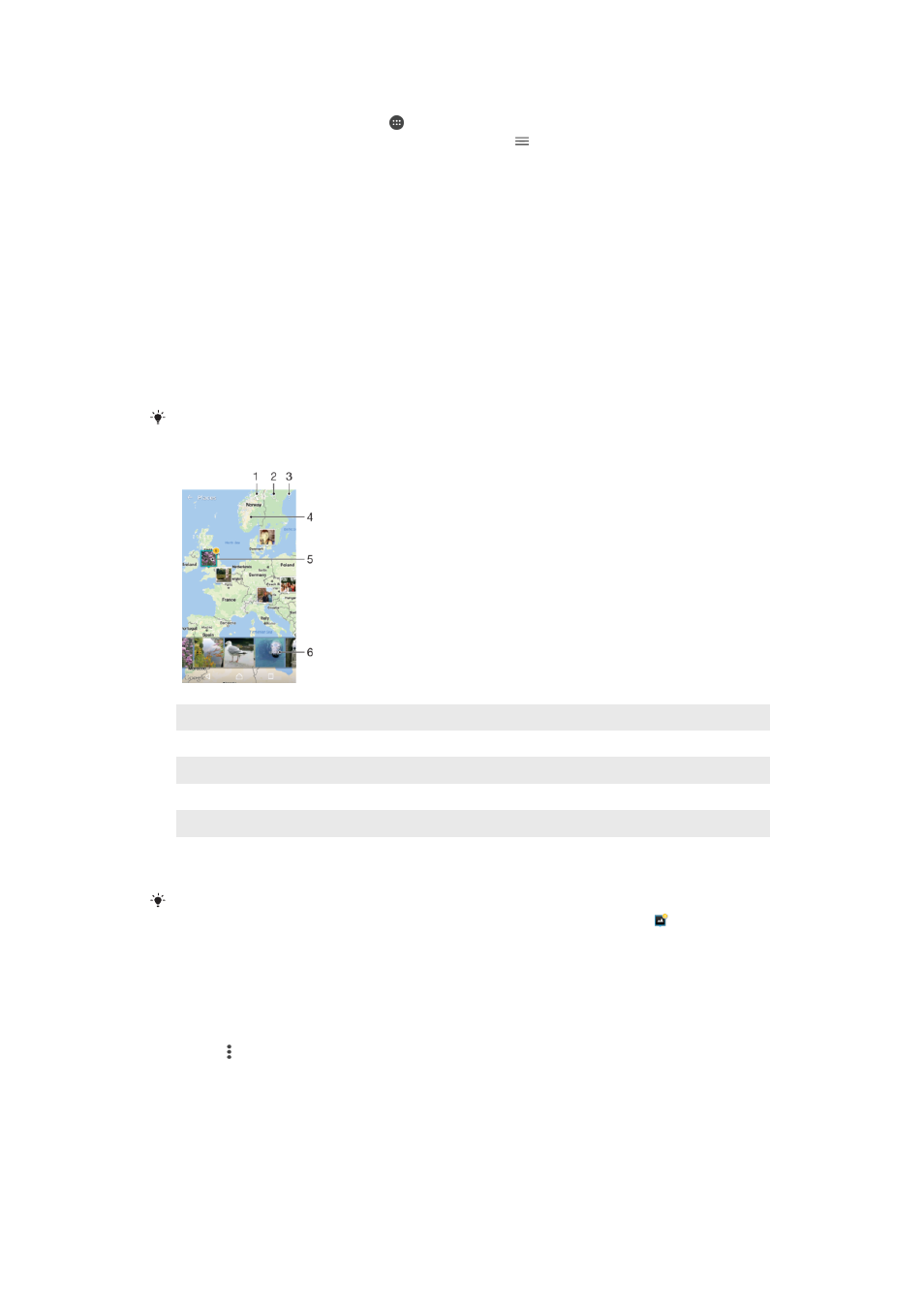
Para ver las fotos de los servicios en línea en Álbum
1
En la
Pantalla de inicio, puntee .
2
Busque y puntee
Álbum y, a continuación, puntee .
3
Puntee el servicio en línea deseado y, a continuación, siga las instrucciones en
pantalla para empezar a utilizarlo. Se muestran todos los álbumes disponibles que
haya almacenado en un servicio en línea.
4
Puntee un álbum para ver su contenido y, a continuación, puntee una foto en el
álbum.
5
Deslice rápidamente el dedo hacia la izquierda para ver la foto o el vídeo siguiente.
Deslice rápidamente el dedo hacia la derecha para ver el vídeo o la foto anterior.
Visualización de las fotos en un mapa
La adición de información de ubicación a las fotos recibe el nombre de geoetiquetado.
Puede ver y etiquetar sus fotografías en un mapa y mostrar a sus familiares y amigos el
lugar donde se realizaron. Consulte
Guardar la ubicación geográfica de una foto en la
página 103 para obtener más información.
Si ha activado la detección de ubicación y el geoetiquetado en la cámara, puede etiquetar sus
fotos directamente para visualizarlas en un mapa posteriormente.
1
Ver las fotos geotiquetadas en modo Globo
2
Buscar una ubicación en el mapa
3
Ver las opciones de menú
4
Puntear dos veces para acercar. Pellizcar para alejar. Arrastrar para ver distintas partes del mapa
5
Un grupo de fotos y/o vídeos con geoetiquetado con la misma ubicación
6
Miniaturas del grupo seleccionado de fotos y/o vídeos. Puntear un elemento para verlo a pantalla
completa.
Si se obtuvieron varias fotos en la misma ubicación, solo una de ellas aparece en el mapa. El
número total de fotos aparece en la esquina superior derecha, por ejemplo, . Para ver todas
las fotos del grupo, puntee la foto de la carátula y, a continuación, puntee una de las
miniaturas de la parte inferior de la pantalla.
Para añadir o editar la geoetiqueta de una foto
1
Cuando esté viendo una foto, puntee la pantalla para que aparezcan las barras de
herramientas.
2
Puntee y, a continuación, puntee
Añadir geoetiqueta o Editar geoetiqueta para
abrir la pantalla de mapas.
3
Puntee en el mapa para establecer la ubicación de la foto.
4
Para restablecer la ubicación de la foto, puntee en la nueva ubicación en el mapa.
5
Cuando haya terminado, puntee
Aceptar.
116
Esta es una versión para Internet de esta publicación. © Imprimir sólo para uso privado.